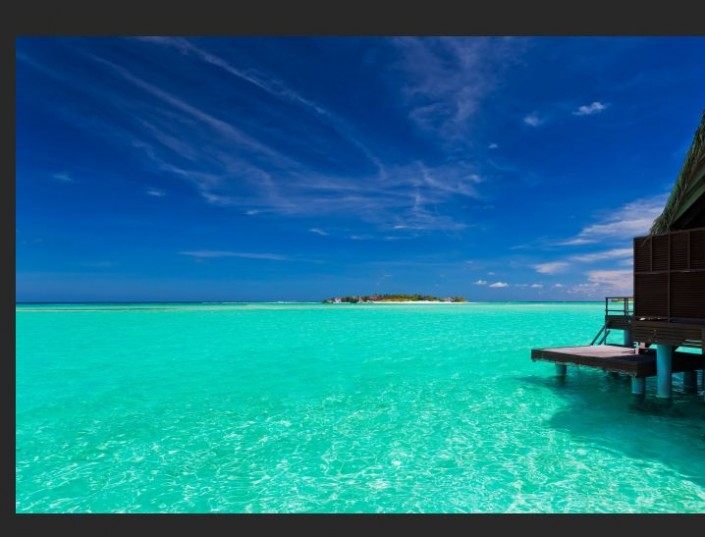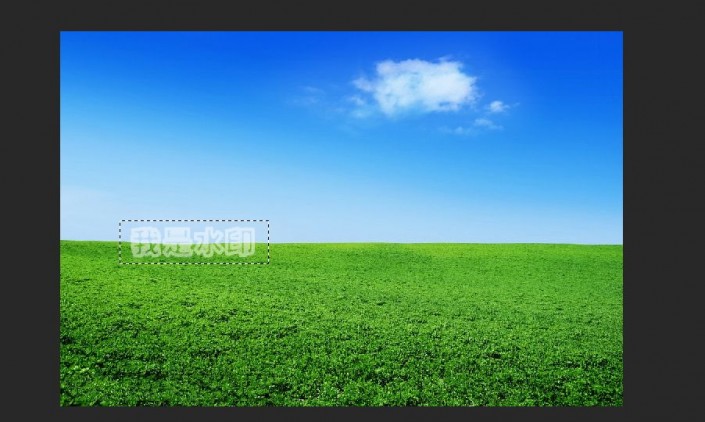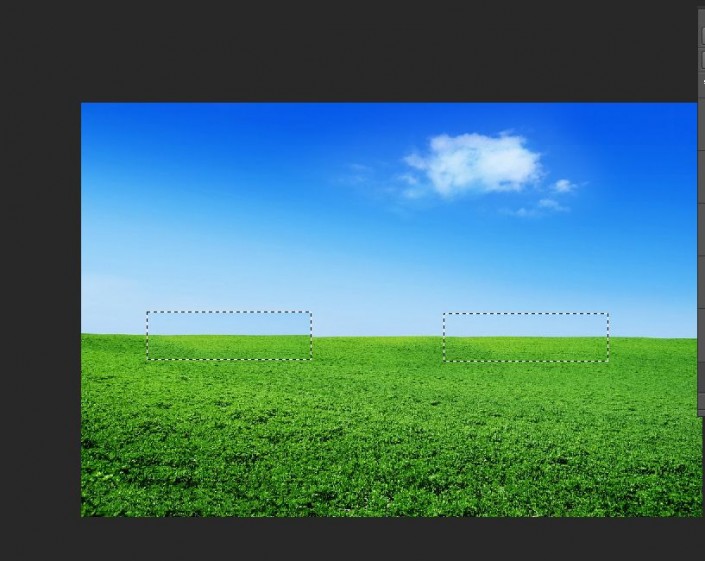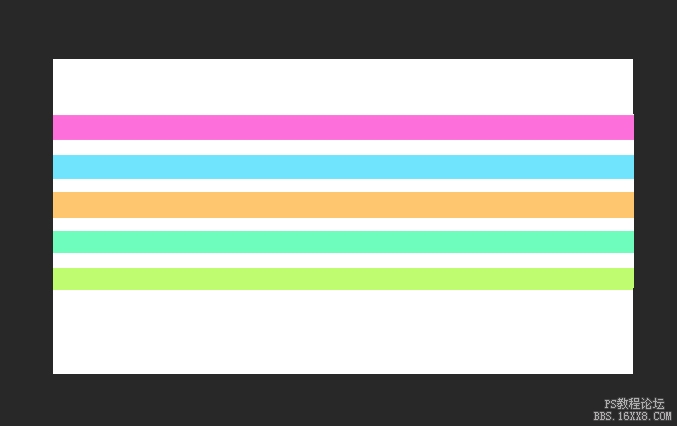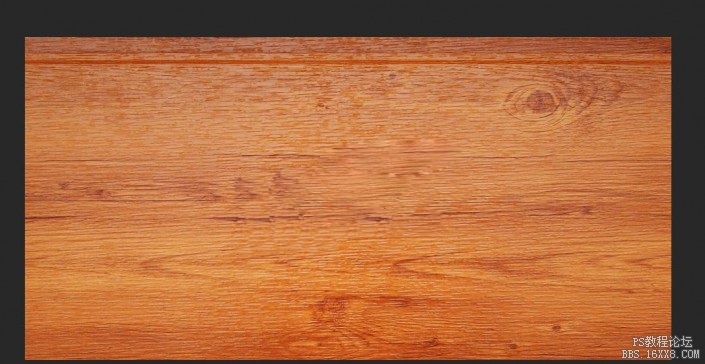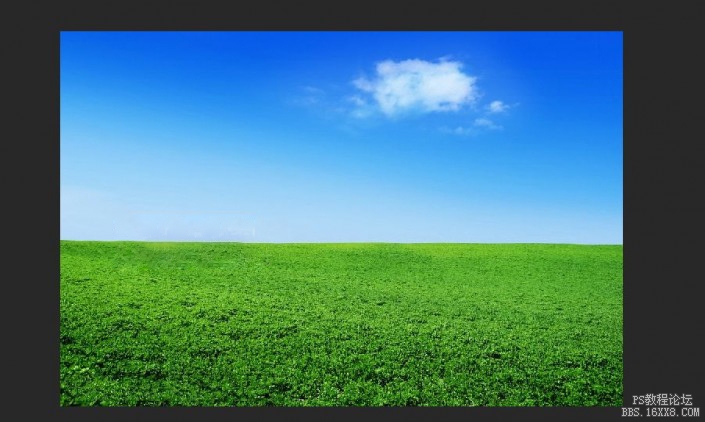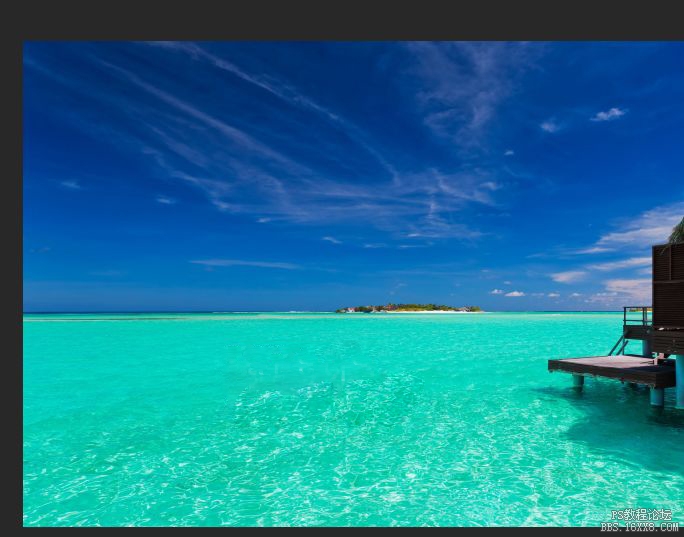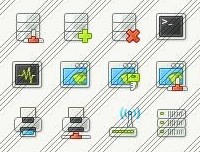去水印,通过具体实例来学习PS去除水印的方法
来源:PS教程自学Photoshop
作者:爱知趣教育
学习:18636人次
本篇教程通过实例来教同学们去水印的方法,去水印如同抠图,不是一招就可以把水印去掉的,需要通过多种操作才可以把照片水印去掉,具体如何做可以通过教程来练习一下,每种方法都教给同学们了,同学们一起来学习一下吧,相信通过教程可以学得更好,一起来练习一下吧。
第一个,内容识别。
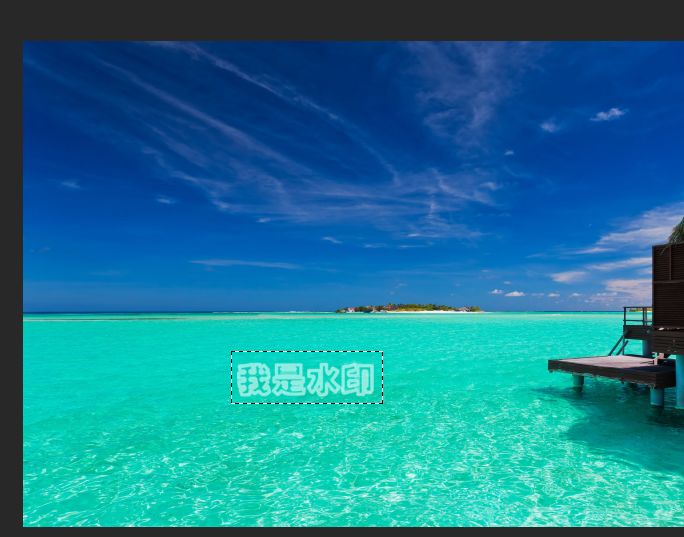
如图,这里首先讲内容识别,主要方法是把水印选区,然后按住shift加f5。
确定以后,水印效果就成功去除了,这个方法在ps里还是用的蛮多的。
下面看下一种去水印方法。
第二个,修复画笔工具。
如上所示,矩形选框工具把水印框选,然后找到修补工具,鼠标拖动选区,向右方向平行拖过去。
这样水印就很快就去除了,这个工具也是很常用的哦。
学习 · 提示
相关教程
关注大神微博加入>>
网友求助,请回答!
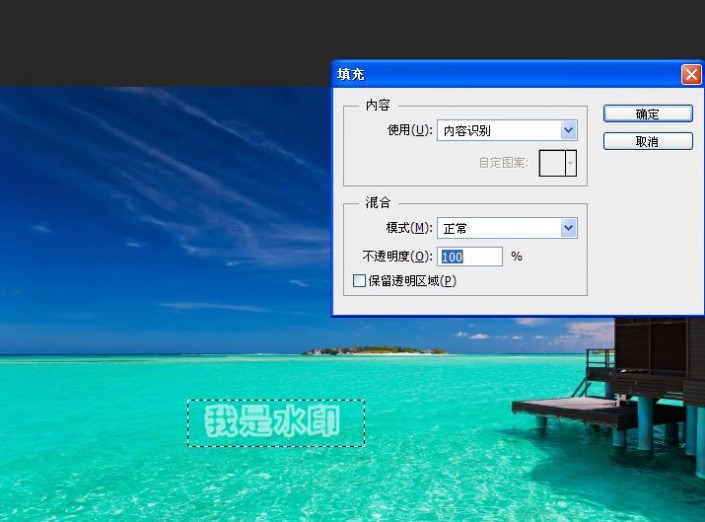 想学更多请访问www.16xx8.com
想学更多请访问www.16xx8.com